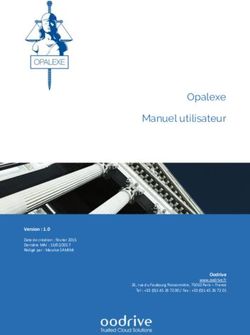Le manuel de SSC Peter H. Grasch
←
→
Transcription du contenu de la page
Si votre navigateur ne rend pas la page correctement, lisez s'il vous plaît le contenu de la page ci-dessous
Table des matières
1 Introduction 6
2 Utilisation de SSC 7
2.1 Gestion des utilisateurs . . . . . . . . . . . . . . . . . . . . . . . . . . . . . . . . . . . 7
2.1.1 Ajouter un utilisateur . . . . . . . . . . . . . . . . . . . . . . . . . . . . . . . 8
2.1.1.1 Association avec une institution . . . . . . . . . . . . . . . . . . . . 9
2.1.1.2 Possibilités . . . . . . . . . . . . . . . . . . . . . . . . . . . . . . . . 9
2.1.2 Modifier un utilisateur . . . . . . . . . . . . . . . . . . . . . . . . . . . . . . . 10
2.1.3 Supprimer un utilisateur . . . . . . . . . . . . . . . . . . . . . . . . . . . . . . 10
2.2 Gérer les institutions . . . . . . . . . . . . . . . . . . . . . . . . . . . . . . . . . . . . 10
2.3 Collecter des échantillons . . . . . . . . . . . . . . . . . . . . . . . . . . . . . . . . . 11
2.3.1 Réglage du matériel d’entraînement . . . . . . . . . . . . . . . . . . . . . . . 11
2.3.2 La formation . . . . . . . . . . . . . . . . . . . . . . . . . . . . . . . . . . . . 11
2.3.2.1 Introduction . . . . . . . . . . . . . . . . . . . . . . . . . . . . . . . 12
2.3.2.2 Information sur le périphérique . . . . . . . . . . . . . . . . . . . . 13
2.3.2.3 Calibration du volume . . . . . . . . . . . . . . . . . . . . . . . . . 13
2.3.2.4 Enregistrement de données . . . . . . . . . . . . . . . . . . . . . . . 14
2.3.2.5 Enregistrement ou transmission de données . . . . . . . . . . . . . 15
2.4 Échantillons enregistrés . . . . . . . . . . . . . . . . . . . . . . . . . . . . . . . . . . 16
2.5 Mode hors ligne . . . . . . . . . . . . . . . . . . . . . . . . . . . . . . . . . . . . . . . 16
2.6 Configuration de SSC . . . . . . . . . . . . . . . . . . . . . . . . . . . . . . . . . . . . 17
3 Questions et réponses 18
4 Remerciements et licence 19
A Installation 20Le manuel de SSC
Liste des tableaux
2.1 Fichiers de données d’entraînement . . . . . . . . . . . . . . . . . . . . . . . . . . . 11
4Le manuel de SSC
Chapitre 1
Introduction
SSC est un outils pour l’acquisition d’un très important volume d’échantillons.
En utilisant SSC, de nombreuses équipes peuvent collecter des données d’entraînement à partir
venant des utilisateurs finaux potentiels ou d’orateurs professionnels et les rassembler sur un
serveur centre SSCd.
Comme Simon / Simond, SSC est un client du serveur SSCd.
SSC collectera des échantillons à partir des procédures d’entraînement et les enverra vers le ser-
veur SSCd.
Le système collecte aussi des méta-données utiles pour les échantillons, comme mes noms (ou
pseudo) des personnes qui enregistrent, leur niveau d’élocution, leurs possibles déficiences, etc.
Des informations sont aussi enregistrées concernant le matériel d’enregistrement utilisé. Ceci
et les autres informations sont enregistrés sur le serveur dans une base de données. Veuillez
consulter le Manuel de SSCd pour plus d’informations.
Pour plus d’informations sur l’architecture de la suite Simon, veuillez consulter le Manuel de
Simon.
6Le manuel de SSC
Chapitre 2
Utilisation de SSC
SSC fournit une interface graphique simple pour collecter des échantillons d’entraînement et
pour gérer les orateurs.
Pour utiliser SSC, connectez vous à SSCd en appuyant sur le bouton Connecter. Dès que vous
êtes connectés, l’interface utilisateur vous proposera de gérer les utilisateurs et les institutions
mais aussi d’enregistrer de nouveaux échantillons.
Pour travailler sans se connecter à SSCd, vous pourriez utiliser le mode hors-ligne.
Pour collecter des échantillons d’un utilisateur, saisissez simplement l’identifiant de l’utilisateur
dans la zone de saisie ID utilisateur et appuyez sur Sélectionner. Les informations sur l’utilisa-
teur seront recherchées dans la base de données (SSCd) et le nom de l’utilisateur sera affiché.
2.1 Gestion des utilisateurs
Avant de pouvoir enregistrer des échantillons d’un nouvel orateur, vous avez besoin d’ajouter
une nouvel utilisateur au système.
7Le manuel de SSC
Pour ajouter, modifier ou supprimer des utilisateurs, sélectionnez l’option Gérer les utilisateurs
dans la barre d’outils.
Vous voyez ici une liste des orateurs déclarés dans la base de données. Pour des raisons de per-
formance, la liste peut ne pas être complète. Pour trouver des utilisateurs dans de très grandes
applications, vous pouvez utiliser des filtres aux résultats en remplissant le masque ci-dessus et
en appuyant sur Appliquer des filtres. Le défaut est de n’avoir aucun filtre. Les champs vides
sont ignorés durant le filtrage.
Pour filtrer selon une institution spécifique, saisissez l’identifiant de l’institution dans le champ
Institution. Si vous ne connaissez par de tête l’identifiant de l’institution, vous pouvez utiliser le
menu Chercher.
Pour ajouter, modifier ou supprimer des utilisateurs, respectivement, appuyez simplement sur
les boutons Ajouter, Modifier et Supprimer.
2.1.1 Ajouter un utilisateur
Pour ajouter un utilisateur, appuyez sur Ajouter et remplissez le formulaire proposé.
8Le manuel de SSC
2.1.1.1 Association avec une institution
Souvent, les institutions donnent des identifiants uniques à chaque patient pour les référencer
dans leurs systèmes informatisés. SSC peut être configuré pour utiliser ces identifiants d’institu-
tions au lieu des identifiants internes SSCd. Pour lier un utilisateur SSC à un identifiant d’institu-
tion, ajoutez une nouvelle connexion à une institution pour l’utilisateur en appuyant sur Ajouter
sous Institution(s) : .
Saisissez simplement l’identifiant de l’institution dont est issu l’identifiant (vous pourriez vouloir
utiliser le bouton Chercher pour trouver les identifiants de l’institution) et les identifiants qui
définissent l’utilisateur dans cette institution.
Par exemple : l’orateur « Jack Jones » est actuellement un patient de l’institution #1. Il est le
patient « #520f ». Vous pouvez alors ajouter une association d’institution, liant l’orateur « Jack
Jones » (Identifiant SSCd « 7 ») avec l’institution « 1 » et l’identifiant d’institution « #520f ». Si
SSC est configurée pour utiliser les identifiants spécifiques d’institution de institution « 1 », vous
pouvez vous référer à « Jack Jones » en utilisant l’identifiant « #520f » au lieu de « 7 ».
2.1.1.2 Possibilités
Si l’orateur n’est pas capable de répondre aux questions de l’entretien ou répéter les mots énoncés
par l’animateur, alors, vous pouvez laisser SSC le trouver en décochant Entretien possible et /
9Le manuel de SSC
ou Répéter possible. Les modes d’entraînement décochés (Répéter et Entretien) ne seront alors
plus disponible pour cet orateur.
2.1.2 Modifier un utilisateur
Pour modifier un utilisateur, sélectionnez simplement l’utilisateur dans la liste dans la boîte de
dialogue de gestion des utilisateurs et appuyez sur Modifier.
L’interface pour modifier un utilisateur est identique à celle pour Ajout d’un nouveau utilisateur.
2.1.3 Supprimer un utilisateur
Pour supprimer un utilisateur, sélectionnez simplement Supprimer après la sélection de l’utili-
sateur à partir de la liste de la boîte de dialogue de gestion des utilisateurs.
AVERTISSEMENT
Lors de la suppression d’un utilisateur, tous les échantillons associés à cet orateur seront perdus.
2.2 Gérer les institutions
SSC peut regrouper les orateurs en « institutions ». Celles-ci peuvent être des institutions vir-
tuelles comme des groupes mais ont été au départ conçues pour conserver une trace des hô-
pitaux et des malades en ré-éducation. Un utilisateur peut appartenir à zéro, une ou plusieurs
institutions.
Pour ajouter, modifier et supprimer des institutions, sélectionnez Gérer les institutions dans la
barre d’outils.
Lors de la suppression d’institutions, les associations avec les utilisateurs seront perdues. Cepen-
dant, les utilisateurs en seront pas supprimés.
10Le manuel de SSC
2.3 Collecter des échantillons
Pour collecter des échantillons d’un utilisateur, il y a trois types d’entraînement :
— Répéter
Pendant la répétition, l’animateur lit un mot que l’utilisateur essaie de répéter.
— Formation
L’utilisateur lit le texte inscrit sur l’écran. En pratique, l’animateur peut le lire pour que l’uti-
lisateur puisse le répéter après.
— Entretien
Durant l’entretien, l’animateur pose un ensemble de questions à l’utilisateur et enregistre les
réponses.
2.3.1 Réglage du matériel d’entraînement
Avant que vous puissiez utiliser SSC, vous pourriez vraisemblablement vouloir ajuster vos
phrases pour leurs enregistrements.
Il y a trois fichiers de texte brut, un pour chaque type d’entraînement, contenant une ligne par
phrase. Le mode d’encodage est UTF-8.
Leur emplacement dépend de votre système d’exploitation :
Microsoft Windows GNU / Linux
‘kde4-config --install
% dossier d’installation % \textes\
data‘/ssc/texts/
TABLE 2.1: Fichiers de données d’entraînement
L’emplacement pour GNU / Linux utilise une commande en ligne pour rechercher le dossier
d’installation pour vous. Vous pouvez aussi exécuter kde4-config --install data dans une console
pour trouver l’emplacement exact. Pour Microsoft Windows, vous devez fournir le dossier d’ins-
tallation manuellement. En général, cela sera quelque chose du genre C : \Program files\simon
0.3\ ou similaire.
Le dossier texts contiendra trois sous-dossiers contenant les phrases :
— répéter
— formation
— entretien
2.3.2 La formation
Pour lancer une session d’entraînement, appuyez simplement sur le bouton approprié à votre
type d’entraînement dans la fenêtre principale SSC.
11Le manuel de SSC
Pour le faire, vous devez soit être connecté au serveur ou soit utiliser le mode hors-ligne.
2.3.2.1 Introduction
Lors du démarrage de l’entraînement, vous devriez avoir l’option pour utiliser le mode d’entraî-
nement fort.
Dans le mode d’entraînement renforcé, les échantillons commenceront à être enregistrés dès que
la phrase associée est affichée. Vous pouvez alors avancer à la page suivante, simplement en
appuyant sur Suivant dans l’assistant. En le faisant, l’enregistrement courant sera enregistré et
fermé avec le démarrage de l’enregistrement du prochain échantillon.
12Le manuel de SSC
En utilisant l’option d’entraînement renforcé, un orateur moyennement compétent peut terminer
le processus d’entraînement plus rapidement. Cependant, puisque que vous n’avez pas de pause
entre les phrases individuelles, cela pourrait être plus pénalisant pour l’orateur.
Bien sûr, l’entraînement renforcé n’est pas une option lorsque l’orateur répète ce que l’animateur
dit puisque ce dernier sera entendu sur les enregistrements produits.
2.3.2.2 Information sur le périphérique
Dans cette page de l’assistant, vous pouvez fournir des informations concernant les périphé-
riques matériels utilisés (carte son et microphone).
Veuillez saisir le type et le modèle de la carte de son dans les champs Modèle et Type. Saisissez
les informations concernant le microphone dans les deux zones de saisie en dessous.
Les boîtes de dialogue à liste déroulante sont remplies avec la liste courantes des réalisations et
des modèles venant des échantillons déjà enregistrés. Avant de saisir un nouveau périphérique,
veuillez vous assurer que le même périphérique, peut être nommé légèrement différemment,
n’existe pas pour éviter les doublons.
2.3.2.3 Calibration du volume
Avant que l’enregistrement ne démarre, SSC essaiera de s’assurer que le volume du ou des mi-
crophone(s) sont configuré correctement.
13Le manuel de SSC
Pour la calibration, lisez simplement le texte affiché.
La calibration examinera le volume courant et vous dira soir de monter soit de baisser le volume.
Mais, vous devez le faire manuellement dans votre mélangeur audio de votre système. Une fois
que vous avez modifié le volume de quelque manière que ce soit, appuyez sur le bouton Volume
modifié, à coté du périphérique associé. Cela ré-initialisera le niveau du volume.
Durant la calibration, essayez de parler normalement. Inutile de hurler mais ne soyez pas aussi
excessivement calme. Ayez à l’esprit que vous devriez utiliser le même paramètre de volume
pour tout dans votre entraînement mais aussi pour la reconnaissance. Vous devriez parler juste
un peu plus fort (inconsciemment) lorsque vous êtes contrarié ou à un autre moment de la jour-
née, ainsi, essayez de monter légèrement votre voix pour anticiper ceci. Il est bien mieux d’avoir
des échantillons un peu plus calme que d’avoir à couper.
Dans les paramètres de SSC, le texte affiché et les niveaux considérés comme corrects peuvent
tous les deux être modifiés. Si vous laissez le texte vide, le texte par défaut sera affiché. Parmi les
options, vous pouvez aussi désactiver complètement la calibration. Pour plus de détails, veuillez
consulter la section de configuration.
2.3.2.4 Enregistrement de données
Pour chaque linge de votre fichier de phrases, vous verrez une page vous demandant d’enregis-
trer un échantillon.
14Le manuel de SSC
2.3.2.5 Enregistrement ou transmission de données
Après votre enregistrement des phrases (vous pouvez sauter des phrases à tout moment), vous
pouvez télécharger les échantillons collectés sur le serveur ou les enregistrer localement pour les
envoyer plus tard.
Pour télécharger les échantillons enregistrés, veuillez consulter la prochaine section.
15Le manuel de SSC
2.4 Échantillons enregistrés
Si vous ne possédez pas une connexion au serveur ou simplement, si vous ne voulez pas téléchar-
ger les échantillons dès maintenant, vous avez l’option d’enregistrer les échantillons localement
ou lieu de les envoyer.
Cela n’est pas prévu pour être un enregistrement permanent mais plutôt un emplacement tem-
poraire avant que vous puissiez envoyer vos échantillons vers le serveur.
Pour accéder (ou télécharger) les échantillons enregistrés, sélectionnez Télécharger les données
enregistrées dans la barre d’outils.
La liste contient toutes les sessions d’entraînements enregistrées localement. Chaque session est
identifiée par l’identifiant de l’utilisateur (tout d’abord) et par la date et heure exacte de l’enre-
gistrement (ensuite).
Lors d’un enregistrement en mode hors-ligne, le système ne sait pas quels sont les identifiants uti-
lisateur existants. Ainsi, devez soir connaître l’identifiant correct de l’utilisateur ou un identifiant
invité.
Avant le téléchargement de l’échantillon, vous pouvez modifier l’identifiant utilisateur défini
précédemment en cliquant sur Modifier l’utilisateur.
Si vous appuyez sur Télécharger, la session d’entraînement sera restaurée et vous aurez la possi-
bilité d’écouter ou de ré-enregistrer à nouveau les échantillons d’entraînement avant leurs envois
vers le serveur.
Une fois téléchargés, les échantillons sont supprimés de votre ordinateur.
2.5 Mode hors ligne
SSC est une solution client / serveur.
La plupart du temps quand vous travaillez avec SSC, vous voudriez vous connecter au serveur
pour accéder à la base de données d’enregistrement distant qui contient les utilisateurs, les insti-
tutions, etc. Lors de l’enregistrement d’échantillons, vous les transférez directement sur le serveur
dans la plupart des cas.
16Le manuel de SSC
Pourtant, quelquefois, vous pourriez ne pas avoir une connexion internet disponible (et de
confiance) et avoir toujours besoin d’enregistrer des échantillons avec SSC. Dans ce cas, SSC
contient un mode hors ligne, vous permettant de collecter des données de discours sans avoir
de connexion à un serveur SSCd.
Dans le mode hors-ligne, vous ne pouvez ajouter, modifier ou afficher des utilisateurs ou des
institutions. Vous ne pouvez que collecter de nouveaux échantillons pour les envoyer ultérieure-
ment au serveur grâce à la fonctionnalité échantillons enregistrés.
L’enregistrement fonctionne de la même façon dans le mode hors ligne que lors du mode
connecté au serveur. Mais, certaines fonctionnalités pourraient être non disponibles (comme dé-
terminer le nom ou la validité de l’identifiant utilisateur fourni).
2.6 Configuration de SSC
Dans la configuration de SSC, vous pouvez configurer la connexion au serveur et définir certains
paramètres de base. La configuration audio pour les enregistrements peuvent aussi être modifiée
ici.
Quand vous paramétrez SSC pour une institution spécifique, vous pourriez vouloir la lier direc-
tement avec cette institution. L’utilisateur peut alors utiliser des identifiants spécifiques à l’insti-
tution pour les utilisateurs (au lieu des identifiants internes SSC) pour se référer à des utilisateurs.
Pour définir l’institution liée, utilisez l’option Utiliser des identifiants spécifiques à l’institution
au lieu des identifiants SSC. Pour plus d’informations, veuillez consulter la section concernant
les associations à une institution.
La configuration du son est partagée avec la totalité de la suite d’application Simon. Pour plus
d’informations, veuillez consulter le Manuel de Simon.
17Le manuel de SSC
Chapitre 3
Questions et réponses
Afin de conserver cette section toujours à jour, elle est disponible sur notre wiki en ligne.
18Le manuel de SSC
Chapitre 4
Remerciements et licence
SSC
Copyright 2008-2010 pour le programme par Peter Graschpeter.grasch@bedahr.org
Copyright (c) 2009-2010 pour la documentation par Peter Grasch peter.grasch@bedahr.org
Traduction française par Xavier Besnard ktranslator31@yahoo.fr.
Cette documentation est soumise aux termes de la Licence de Documentation Libre GNU (GNU
Free Documentation License).
Ce programme est soumis aux termes de la Licence Générale Publique GNU (GNU General Pu-
blic License).
19Le manuel de SSC
Annexe A
Installation
Veuillez consulter notre wiki pour les instructions d’installation.
20Vous pouvez aussi lire